Цю статтю створено з використанням машинного перекладу.
Автоматизації: чекайте на умову
При створенні автоматизації, завжди починаєте, вибравши подію спрацьовувача та дію. Крок“чекати на умову” дозволяє виконати дію протягом певного періоду часу, за умови виконання вами визначених умов.
Давайте розглянемо деякі приклади, щоб краще зрозуміти це поняття:
Надіслати листа, коли угода створюється і, як тільки на лист дали відповідь, відправляється інший лист. Якщо на лист не дали відповіді протягом трьох днів, тоді автоматизація припиниться.
Створити дію і, як тільки дія відзначається як “Зроблено”, створюйте ще одну наступну дію. Якщо дія не відзначена як “Зроблено” протягом тижня, тоді автоматизація припиниться.
Як налаштувати крок „Очікувати умови“
Почніть створювати ваш робочий процес, як зазвичай. Якщо вам потрібна допомога, ви можете перевірити наше керівництво з автоматизації тут.
У вашому робочому процесі, вам потрібно мати наступне:
Тригер > Умова тригера > Дія
Після того, як ви додали вищеназвані кроки, ви зможете додати крок очікування умови.
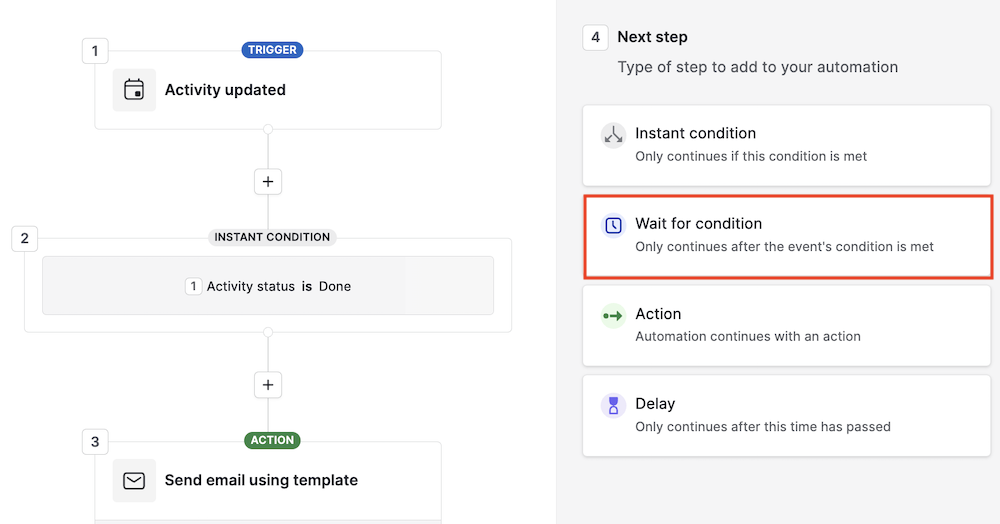
Після натискання, вам потрібно визначити умови для цього кроку, які повинні бути виконані, перш ніж автоматизація перейде до наступного кроку.
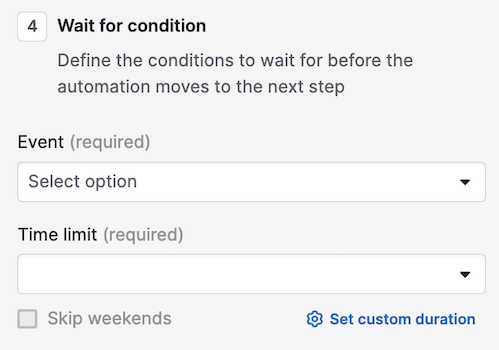
Події
Подія дозволить вам вибрати тригер або дію - з відповідними умовами - доступні в попередніх кроках.
Ви можете додати крок очікування для наступних дій:
- Особа
- Організація
- Угода
- Лід
- Активність
- Проект
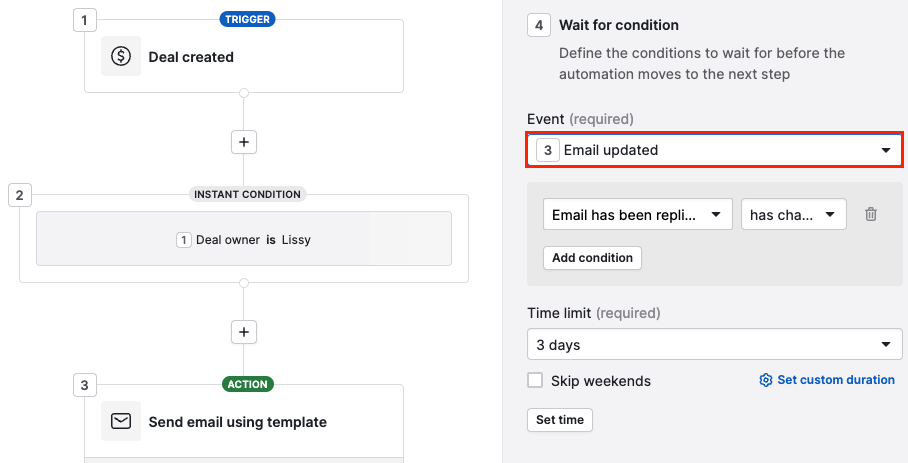
Часові обмеження
Часове обмеження дозволить вам ввести конкретний часовий діапазон, до якого проводиться перевірка події та умов. Ви можете вибрати один із попередньо визначених часових діапазонів з випадаючого списку або встановити власний термін для визначення рівня деталізації.
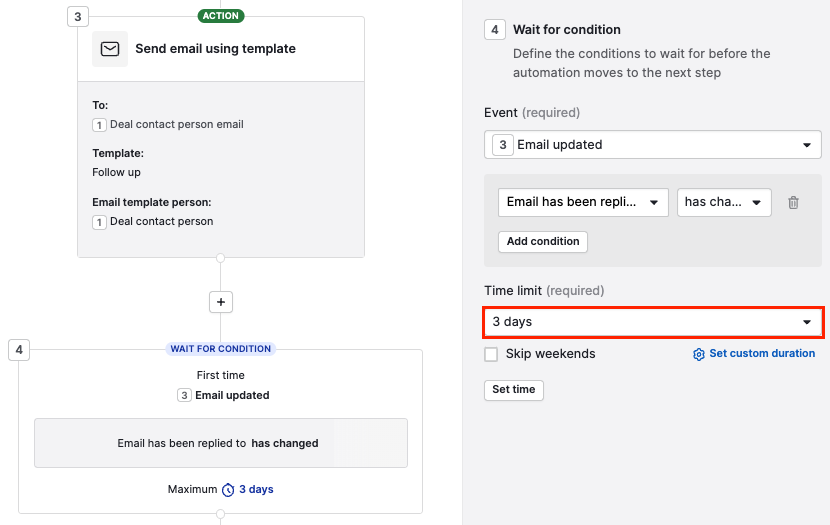
Після того, як ви збережете крок очікування умови, ви можете продовжувати додавати інші кроки.
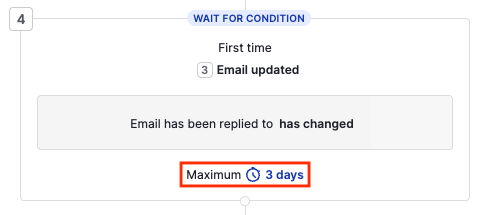
На зображенні вище ми ілюструємо, що одразу після того, як на електронну поштову скриньку надійде відповідь вперше, автоматизація перейде до наступного кроку у робочому процесі. Це станеться лише у випадку, якщо умови будуть виконані протягом максимум трьох днів.
Виконання автоматизації буде відображатися як очікування, поки умови не будуть виконані або час не закінчиться.
Очікують виконання
У цьому змінюються світі ви можете активувати робочий процес з кроком чекання на умову з обмеженням в часі 7 днів, а потім ситуація може змінитися, або створити робочий процес з неправильним шаблоном електронної пошти. Потім вам потрібно буде оновити конфігурацію автоматизації, щоб відповідати новій реальності.
У цьому випадку, якщо ви редагуєте активний робочий процес, а потім збережете його, вам доведеться вирішити, чи слід зберегти або скасувати очікуючі виконання на цьому кроці.
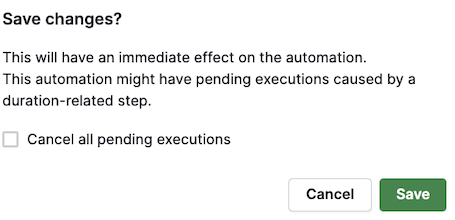
Якщо вам потрібно деактивувати автоматизацію, вам також доведеться вирішити, чи слід зберегти поточні виконання чи цілком їх скасувати.
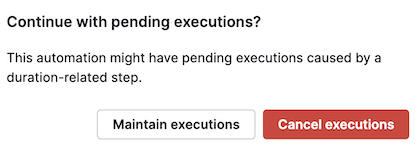
Історія виконання
Функція історія автоматизації дозволяє переглянути запис дій, виконаних вашою автоматизацією. Для кроку очікування умови доступні три статуси виконання.
Очікується
Цей статус з'являється, коли крок знаходиться в межах встановленого часового ліміту, але умови не виконані.
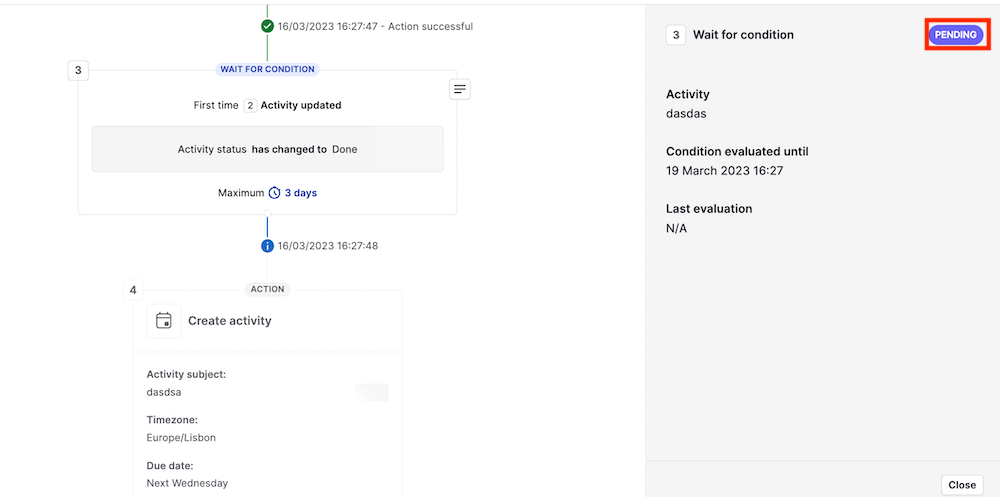
Успішно
Цей статус з'являється, коли крок очікування умови виконаний, оскільки умови були виконані в межах встановленого часового ліміту.
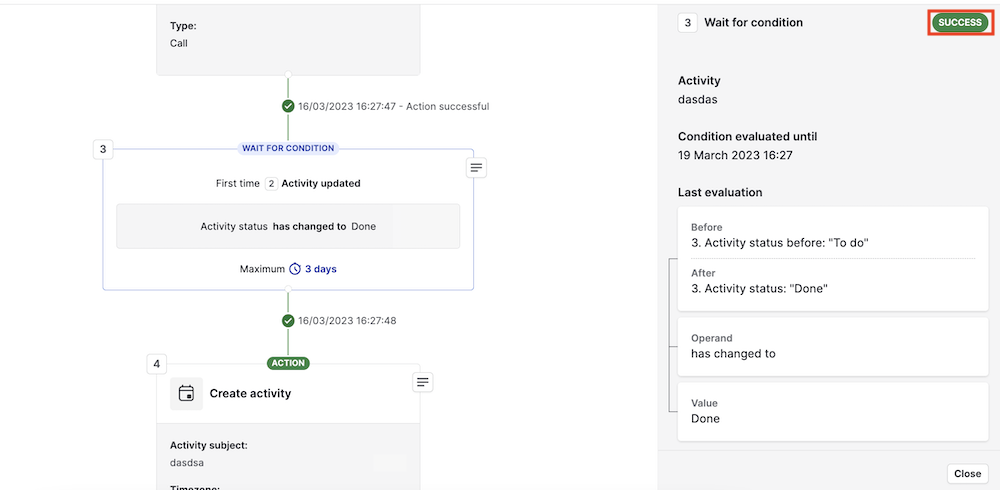
Термін дії минув
Цей статус з'являється, коли автоматизація припинена, оскільки часовий ліміт минув, і умови не відповідали в межах встановленого часового ліміту.
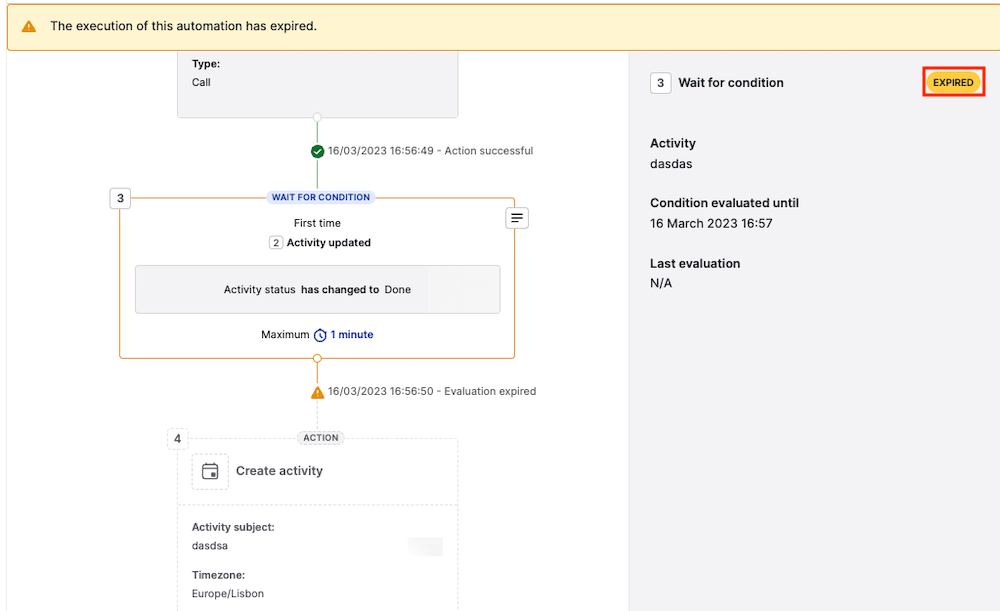
Дізнайтеся більше про функцію історія автоматизації в цій статті.
Чи була ця стаття корисною?
Так
Ні